微软Surface-Pro-4平板系统恢复镜像安装图文教程
如何使用GHOST备份或恢复你的镜像图文教程

如何使用GHOST备份你的镜像图文打开你的GHOST,默认接受他的协议,确定选择TO IMAGE,就是备份镜像这里显示当前硬盘信息。
选择要备份的分区选择你要备份分区到哪个磁盘目录输入你要备份的文件名。
选择你的镜像压缩模式,一般是先HIGH,高压缩。
最后是确定执行。
使用GHOST恢复原有的镜像首先是接受他的协议选择Form Image恢复镜像来源选择你要恢复的镜像所在目录选择你要恢复的镜像文件显示你镜像的信息,确定显示你当前磁盘信息,确定选择你要恢复的分区最后就是YES在确定啦.视频下载地址:/downinfo/520.htmlGhost 使用详解--------------------------------------------------------------------------------一、分区备份使用Ghost进行系统备份,有整个硬盘(Disk)和分区硬盘(Partition)两种方式。
在菜单中点击Local (本地)项,在右面弹出的菜单中有3个子项,其中Disk表示备份整个硬盘(即克隆)、Partition 表示备份硬盘的单个分区、Check 表示检查硬盘或备份的文件,查看是否可能因分区、硬盘被破坏等造成备份或还原失败。
分区备份作为个人用户来保存系统数据,特别是在恢复和复制系统分区时具有实用价值。
选Local→Partition→To Image 菜单,弹出硬盘选择窗口,开始分区备份操作。
点击该窗口中白色的硬盘信息条,选择硬盘,进入窗口,选择要操作的分区(若没有鼠标,可用键盘进行操作:TAB键进行切换,回车键进行确认,方向键进行选择)。
在弹出的窗口中选择备份储存的目录路径并输入备份文件名称,注意备份文件的名称带有GHO 的后缀名。
接下来,程序会询问是否压缩备份数据,并给出3个选择:No 表示不压缩,Fast表示压缩比例小而执行备份速度较快,High 就是压缩比例高但执行备份速度相当慢。
如何设置Windows系统的系统恢复和重装
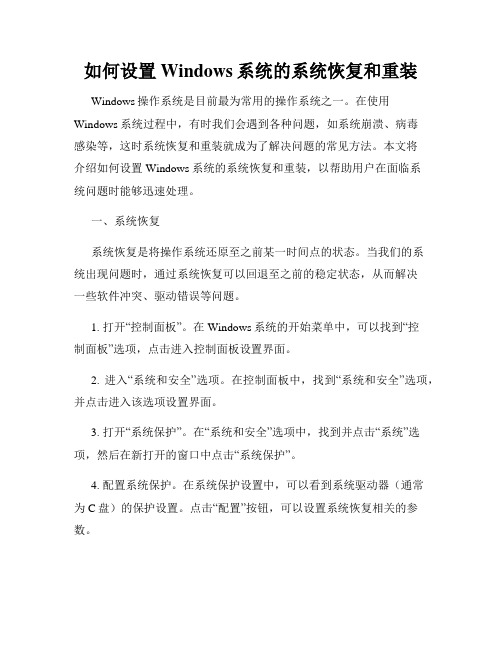
如何设置Windows系统的系统恢复和重装Windows操作系统是目前最为常用的操作系统之一。
在使用Windows系统过程中,有时我们会遇到各种问题,如系统崩溃、病毒感染等,这时系统恢复和重装就成为了解决问题的常见方法。
本文将介绍如何设置Windows系统的系统恢复和重装,以帮助用户在面临系统问题时能够迅速处理。
一、系统恢复系统恢复是将操作系统还原至之前某一时间点的状态。
当我们的系统出现问题时,通过系统恢复可以回退至之前的稳定状态,从而解决一些软件冲突、驱动错误等问题。
1. 打开“控制面板”。
在Windows系统的开始菜单中,可以找到“控制面板”选项,点击进入控制面板设置界面。
2. 进入“系统和安全”选项。
在控制面板中,找到“系统和安全”选项,并点击进入该选项设置界面。
3. 打开“系统保护”。
在“系统和安全”选项中,找到并点击“系统”选项,然后在新打开的窗口中点击“系统保护”。
4. 配置系统保护。
在系统保护设置中,可以看到系统驱动器(通常为C盘)的保护设置。
点击“配置”按钮,可以设置系统恢复相关的参数。
5. 启用系统保护。
在新打开的配置窗口中,选择“启用系统保护”选项,并设置最大使用空间。
同时,可以手动创建系统还原点以便在需要时进行恢复。
6. 执行系统恢复。
在系统发生问题时,点击“系统恢复”按钮,根据提示选择还原点并进行系统恢复。
二、系统重装系统重装是指将整个操作系统重新安装在计算机上,通常在系统严重损坏或需要更新版本时使用。
以下是Windows系统重装的步骤:1. 备份数据。
在进行系统重装前,应提前备份重要的文件和数据。
可以将文件复制到外部存储设备、云存储或其他计算机中。
2. 准备系统安装介质。
通过官方渠道下载或获取Windows系统的安装介质,如安装光盘或USB安装盘。
3. 修改计算机启动顺序。
在计算机开机时,按下相应的按键(通常是F8、F12或Delete键)进入BIOS设置界面,将启动顺序调整为优先使用光盘或USB,并保存设置。
镜像恢复系统的步骤

1、插上硬盘重启,如果是联想机器的按F12,(如果不是联想机器,需要注意看开机下边小字提示,不是每种机器都按F12的)进入boot menu,选择usb HDD aigo,进入winPE。
如果没有usb HDD aigo的话,需要进bios调整启动顺序。
2、如果需要重新分区的话,首先点击桌面的分区神器,重新对硬盘分区。
(重新分区或格式化,数据就全没了)。
然后点击桌面上【ghost备份还原】,依次点击local--partition--from image,如图
3、找到移动硬盘的镜像
4、这是选择镜像,点ok就行
5、注意:选择重装硬盘还是移动硬盘,装错了就把移动硬盘格了。
从硬盘大小判断,移动硬盘大概900个g,所以选第一个,就是电脑的硬盘
6、选择分区,一般选第一个,也就是c盘,注意type是primary
7、按ok开始重装c盘
8、装完后,取下硬盘,再重启。
否则可能还会进winPE。
9、重启后,进入win7,移动硬盘里有驱动和office,打字法等软件。
没有驱动的可以联网后用驱动精灵在网上下载。
10、建议系统、驱动、常用软件装完以后,可以制作一个系统备份,以后再遇到系统问题就可以用这次备份的了。
Surface 恢复方案
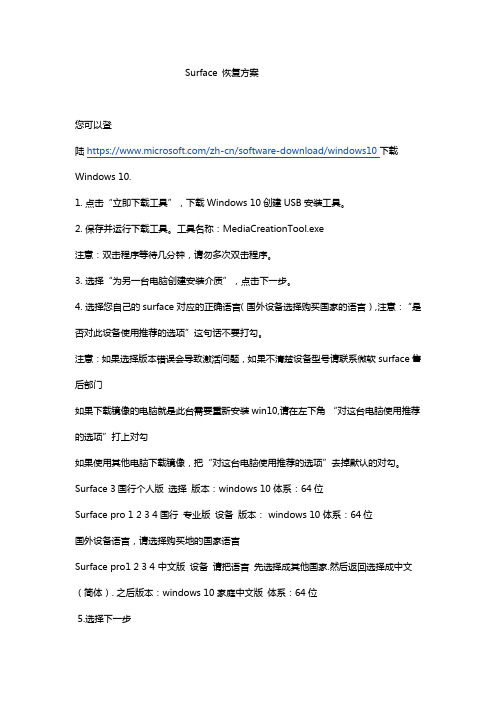
Surface 恢复方案您可以登陆https:///zh-cn/software-download/windows10 下载Windows 10.1. 点击“立即下载工具”,下载Windows 10创建USB安装工具。
2. 保存并运行下载工具。
工具名称:MediaCreationTool.exe注意:双击程序等待几分钟,请勿多次双击程序。
3. 选择“为另一台电脑创建安装介质”,点击下一步。
4. 选择您自己的surface 对应的正确语言(国外设备选择购买国家的语言),注意:“是否对此设备使用推荐的选项”这句话不要打勾。
注意:如果选择版本错误会导致激活问题,如果不清楚设备型号请联系微软surface售后部门如果下载镜像的电脑就是此台需要重新安装win10,请在左下角“对这台电脑使用推荐的选项”打上对勾如果使用其他电脑下载镜像,把“对这台电脑使用推荐的选项”去掉默认的对勾。
Surface 3国行个人版选择版本:windows 10 体系:64位Surface pro 1 2 3 4国行专业版设备版本: windows 10 体系:64位国外设备语言,请选择购买地的国家语言Surface pro1 2 3 4 中文版设备请把语言先选择成其他国家.然后返回选择成中文(简体). 之后版本:windows 10 家庭中文版体系:64位5.选择下一步6.请选择 U盘(U盘需要提前格式化,选择文件储存格式为FAT32,U盘一定要大于等于16GB)或者选择 ISO文件 (最好选择ISO文件 ) 选择下一步选择保存到桌面,下载好了把ISO文件包解压7.下载过程较为缓慢,请您接上电源保持网络正常连接,耐心等待下载完成。
完成后桌面上会有文件 windows 10 iso.8. 创建恢复驱动器将清除 U 盘中存储的所有内容。
使用U 盘创建 Surface USB 恢复驱动器之前,请确保将U 盘中的所有重要数据转移到其他存储设备。
解决surfacepro用U盘重装win8系统
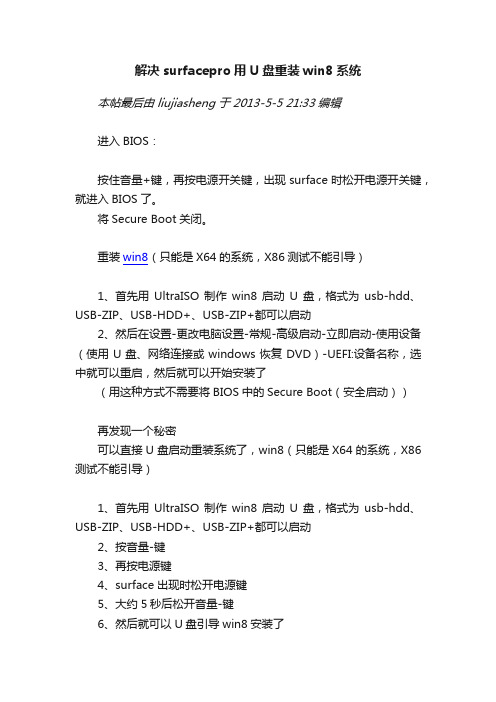
解决surfacepro用U盘重装win8系统本帖最后由 liujiasheng 于 2013-5-5 21:33 编辑进入BIOS:按住音量+键,再按电源开关键,出现surface时松开电源开关键,就进入BIOS了。
将Secure Boot关闭。
重装win8(只能是X64的系统,X86测试不能引导)1、首先用UltraISO制作win8启动U盘,格式为usb-hdd、USB-ZIP、USB-HDD+、USB-ZIP+都可以启动2、然后在设置-更改电脑设置-常规-高级启动-立即启动-使用设备(使用U盘、网络连接或windows恢复DVD)-UEFI:设备名称,选中就可以重启,然后就可以开始安装了(用这种方式不需要将BIOS中的Secure Boot(安全启动))再发现一个秘密可以直接U盘启动重装系统了,win8(只能是X64的系统,X86测试不能引导)1、首先用UltraISO制作win8启动U盘,格式为usb-hdd、USB-ZIP、USB-HDD+、USB-ZIP+都可以启动2、按音量-键3、再按电源键4、surface出现时松开电源键5、大约5秒后松开音量-键6、然后就可以U盘引导win8安装了没有关闭BIOS中的安全启动项更新:经测试,只能是X64的可以安装,X86的不行。
win8 企业版,win8 pro,win 2012的x64都可以引导系统更新:经测试,格式为usb-hdd、USB-ZIP、USB-HDD+、USB-ZIP+都可以引导启动surface pro的驱动下载:Surface Pro Drivers.rar/d/ckgPDgLR-QCEJGlR9b8/FInoOh。
surfacego重新做系统
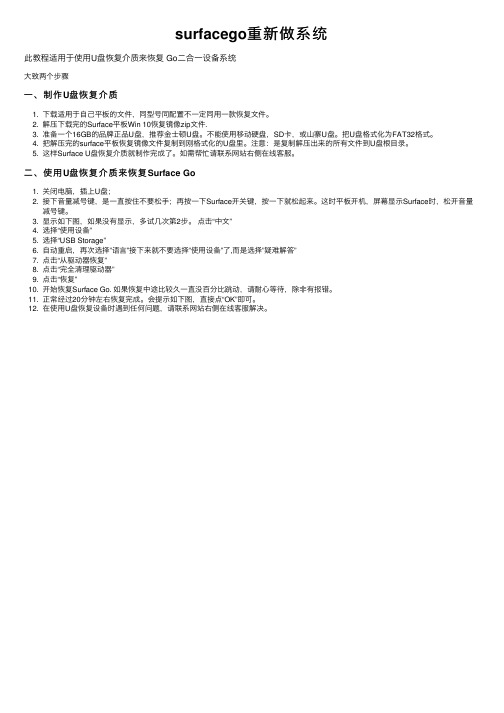
surfacego重新做系统此教程适⽤于使⽤U盘恢复介质来恢复 Go⼆合⼀设备系统⼤致两个步骤⼀、制作U盘恢复介质1. 下载适⽤于⾃⼰平板的⽂件,同型号同配置不⼀定同⽤⼀款恢复⽂件。
2. 解压下载完的Surface平板Win 10恢复镜像zip⽂件.3. 准备⼀个16GB的品牌正品U盘,推荐⾦⼠顿U盘。
不能使⽤移动硬盘,SD卡,或⼭寨U盘。
把U盘格式化为FAT32格式。
4. 把解压完的surface平板恢复镜像⽂件复制到刚格式化的U盘⾥。
注意:是复制解压出来的所有⽂件到U盘根⽬录。
5. 这样Surface U盘恢复介质就制作完成了。
如需帮忙请联系⽹站右侧在线客服。
⼆、使⽤U盘恢复介质来恢复Surface Go1. 关闭电脑,插上U盘;2. 接下⾳量减号键,是⼀直按住不要松⼿;再按⼀下Surface开关键,按⼀下就松起来。
这时平板开机,屏幕显⽰Surface时,松开⾳量减号键。
3. 显⽰如下图,如果没有显⽰,多试⼏次第2步。
点击“中⽂”4. 选择“使⽤设备”5. 选择“USB Storage”6. ⾃动重启,再次选择”语⾔”接下来就不要选择”使⽤设备”了,⽽是选择”疑难解答”7. 点击“从驱动器恢复”8. 点击“完全清理驱动器”9. 点击“恢复”10. 开始恢复Surface Go. 如果恢复中途⽐较久⼀直没百分⽐跳动,请耐⼼等待,除⾮有报错。
11. 正常经过20分钟左右恢复完成。
会提⽰如下图,直接点“OK”即可。
12. 在使⽤U盘恢复设备时遇到任何问题,请联系⽹站右侧在线客服解决。
Surface平板备份和还原功能win8.1备份

Surface平板备份和还原功能
win8.1怎么自己自动备份系统呢?win8.1系统还原在哪,其实这个功能并没有不见,只是被放置到了“文件恢复”功能中,由于我们对于win8.1还不是很熟悉,因此才会找不到它!打开win8.1控制面板,如下图所示的位置即可找到win8.1系统备份功能:
控制面板-文件历史记录,在左下方找到“系统映像备份”并点击。
这样就可以修建系统映像了。
还原系统镜像备份
如果我们遇到Win8出现问题时,可以还原之前的系统镜像备份,操作如下:
1、手指由外向内划,点击“设置”-“更改电脑设置”-“更新和恢复”-“恢复”-找到:高级启动“立即重启”。
2、选择一个选项中的“疑难解答”-“高级选项”-“系统映像恢复”。
3、选择一个帐户以便继续操作。
ChenXia-密码为空点击“继续”
4、选择使用的可用系统镜像(推荐),信息如下(本地磁盘D:,2015/10/1020:19:47)。
点击下一步,再点击下一步,点击完成,开始还原系统。
5、当系统镜像还原任务结束后,即可回到备份时Win8.1系统。
ipad重装系统教程

ipad重装系统教程iPad是由美国苹果公司推出的一款平板电脑。
随着时间的推移,iPad的系统可能会变得卡顿或出现其他问题,这时就需要进行重装系统来解决问题。
重装系统可以使iPad恢复到出厂状态,并清除所有的数据和应用,因此在进行重装系统之前,请务必备份重要的数据和文件。
下面是iPad重装系统的详细教程。
第一步:备份数据在进行重装系统之前,我们需要备份iPad上的所有数据。
我们可以通过iTunes或iCloud两种方式进行备份。
1. 使用iTunes备份首先,将iPad连接到电脑上,并打开iTunes。
确保你的iTunes是最新版本的。
之后,选择设备图标并在左侧栏中选择"摘要"选项。
在右侧栏中,你可以看到"备份"选项。
点击"此电脑备份"并点击"备份现在"。
等待备份完成。
2. 使用iCloud备份打开iPad的设置应用,并点击你的Apple ID(通常是你的iCloud 账户)的名称。
在打开的菜单中,点击"iCloud"选项。
在下拉菜单中,选择"iCloud备份"。
在备份页面中,点击"备份"并等待备份完成。
无论你选择哪种备份方式,确保备份完成后断开iPad和电脑的连接,并确认备份已成功保存。
第二步:重置iPad重置iPad将会清除所有的数据和设置,并将其恢复到出厂状态。
在重置之前,确保你的iPad已经连接到Wi-Fi,并且电量充足。
1. 打开iPad的设置应用。
2. 在左侧栏中找到"通用"选项,并点击进入。
3. 在右侧栏中滑动到最底部,找到"重置"选项并点击进入。
4. 在重置页面中,点击"全部内容与设置"。
5. 在弹出的确认框中,点击"删除iPad并重置"。
6. 输入你的密码(如果有)并确认。
- 1、下载文档前请自行甄别文档内容的完整性,平台不提供额外的编辑、内容补充、找答案等附加服务。
- 2、"仅部分预览"的文档,不可在线预览部分如存在完整性等问题,可反馈申请退款(可完整预览的文档不适用该条件!)。
- 3、如文档侵犯您的权益,请联系客服反馈,我们会尽快为您处理(人工客服工作时间:9:00-18:30)。
微软Surface Pro 4平板系统恢复镜像安装图文教程
一:U盘恢复镜像下载
要点1:从官方下载立即下载
要点2:镜像包要跟自己型号匹配,否则无法自动激活
例如:Surface Pro 4
国行专业版i5 8G i256G恢复镜像=SurfacePro4_BMR_45_2.114.0.zip
专业版i5 4G 128G恢复镜像=SurfacePro4_BMR_155_2.114.0
二:制作U盘启动器
步骤1:将FAT32 U 盘插入电脑,U 盘大小最好大于8GB
步骤2:从桌面打开文件资源管理器。
步骤3:点击并按住(或右键单击)U 盘,选择“格式化”。
步骤4:选择“FAT32”作为文件系统,输入一个卷标(如“恢复”)以命名U 盘,开始格式化。
步骤5:双击已下载的恢复映像以打开并解压缩文件。
步骤6:然后将压缩文件夹中的文件拖动到格式化后的U 盘。
三:U盘恢复镜像安装
步骤1:关闭Surface,并插上电源。
步骤2:将制作好的U盘驱动器插入Surface 上的USB 端口。
步骤3:按住音量减键,同时按住电源。
步骤4:出现surface的logo的时候,松开电源,但不要松开音量减。
音量减键要持续5秒左右再松开。
步骤5:看到提示后,选择所需的语言(简体中文)和微软键盘布局。
步骤6:点击或单击“疑难解答”,然后点击或单击“从驱动器恢复”。
注意注意注意注意注意注意注意注意注意注意注意注意注意注意注意注意
步骤7:选择“仅删除我的文件”或“完全清理驱动器”点击恢复。
(选择“完全清理驱动器”硬盘会从新分区恢复成一个盘,硬盘数据一定要备份到移动硬盘或者别的U盘中)
注意注意注意注意注意注意注意注意注意注意注意注意注意注意注意注意
步骤8:等待恢复完成,弹出TPM Change选择OK即可。
步骤9:漫长的等待很快过去,全新的电脑即将到来。
概述:升级版Surface 手写笔能为用户提供近乎完美的手写体验,我们将为大家详细介绍这款Surface 手写笔的一些使用技巧,相信一定会给你的操作带来更多便利。
本帖最后由newsmanager 于2015-10-31 09:05 编辑
新款surface手写笔是微软专为Surface Book 及Surface Pro 4 设计的绝佳配件,凭借1024级细腻压感以及显著缩短的相应延迟,升级版Surface 手写笔能为用户提供近乎完美的手写体验。
下面我们将为大家详细介绍这款Surface 手写笔的一些使用技巧,相信一定会给你的操作带来更多便利:
1.与笔夹对应的Surface 手写笔平的那一面置了一根词条,可以让你将手写笔吸附到Surface
设备上。
2.按一下Surface 手写笔的笔帽可以打开《OneNote》应用,让你随时记录生活点击。
3.在Windows 10 环境中长按Surface 手写笔的笔帽则可激活Cortana(如Cortana 未被设
置则会打开搜索功能)。
4.在笔杆凸起部分的下端隐藏了一颗实体按键,该按键就相当于鼠标右键。
你只需长按该按键,
同时用笔尖触碰下屏幕,接着松开按键即可调出右键菜单。
5.你可以打开《Surface》应用,进入“手写笔类别”选项,通过拉动滑动条来调节手写笔的压感
灵敏度。
6.新款Surface 手写笔由置的一颗AAAA 电池提供电源,当电量低时,笔中集成的LED 灯就
会变红。
